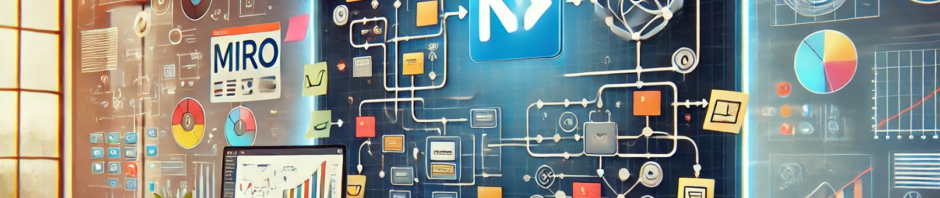Einführung in Miro
Miro ist ein beliebtes Online-Whiteboard-Tool, das Teams bei der Zusammenarbeit auf einer digitalen Plattform unterstützt. Es ermöglicht Nutzern, Ideen zu visualisieren, zu teilen und in Echtzeit zu bearbeiten, was besonders in agilen und remote arbeitenden Teams von Vorteil ist. Miro bietet eine Vielzahl von Funktionen wie Sticky Notes, Diagrammwerkzeuge und Integrationen mit anderen beliebten Anwendungen, um den kreativen Workflow zu fördern und zu optimieren.
Was ist PlantUML?
PlantUML ist ein Open-Source-Tool, das die Erstellung von UML-Diagrammen (Unified Modeling Language) durch einfachen Text ermöglicht. Anstatt komplexe Software zu verwenden, um Diagramme zu zeichnen, können Nutzer einfach Textdateien schreiben, die PlantUML automatisch in visuelle Diagramme umwandelt. Diese Funktionalität ist besonders nützlich für Entwickler und IT-Teams, die technische Dokumentationen erstellen und pflegen müssen.
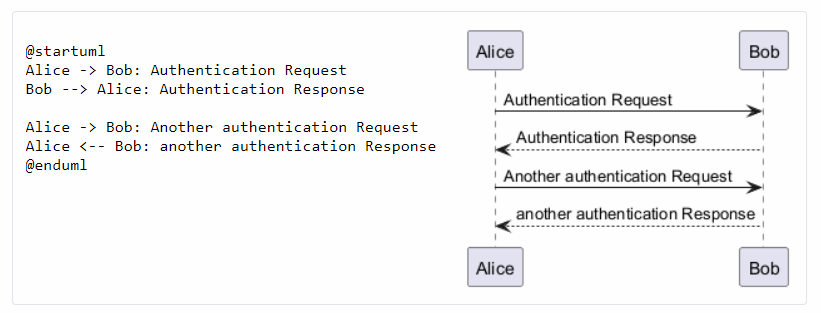

Die Herausforderung bei der Integration von PlantUML in Miro
Obwohl Miro eine breite Palette von Integrationen bietet, gibt es beim Hinzufügen von PlantUML-Diagrammen einige Herausforderungen. Es existiert ein Modul zur Integration von PlantUML in Miro, das jedoch auf den ersten Blick scheinbar nur eine einseitige Richtung unterstützt. Nach dem Hinzufügen eines PlantUML-Diagramms wird es als SVG-Datei eingebettet. Viele Nutzer vermissen einen offensichtlichen Weg, diese Diagramme nachträglich zu bearbeiten, da es auf den ersten Blick keine Schaltfläche zur Bearbeitung gibt.
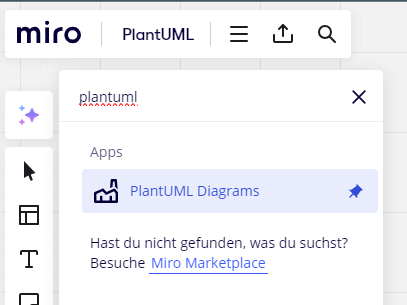
Missverständnis: Keine nachträgliche Bearbeitung möglich?
Ein häufiger Irrtum ist, dass einmal eingefügte PlantUML-Diagramme in Miro nicht mehr bearbeitet werden können. Viele Nutzer sind der Ansicht, dass das Diagramm nach dem Einfügen statisch bleibt und nicht mehr geändert werden kann, da sie keine entsprechende Schaltfläche zur Bearbeitung sehen.
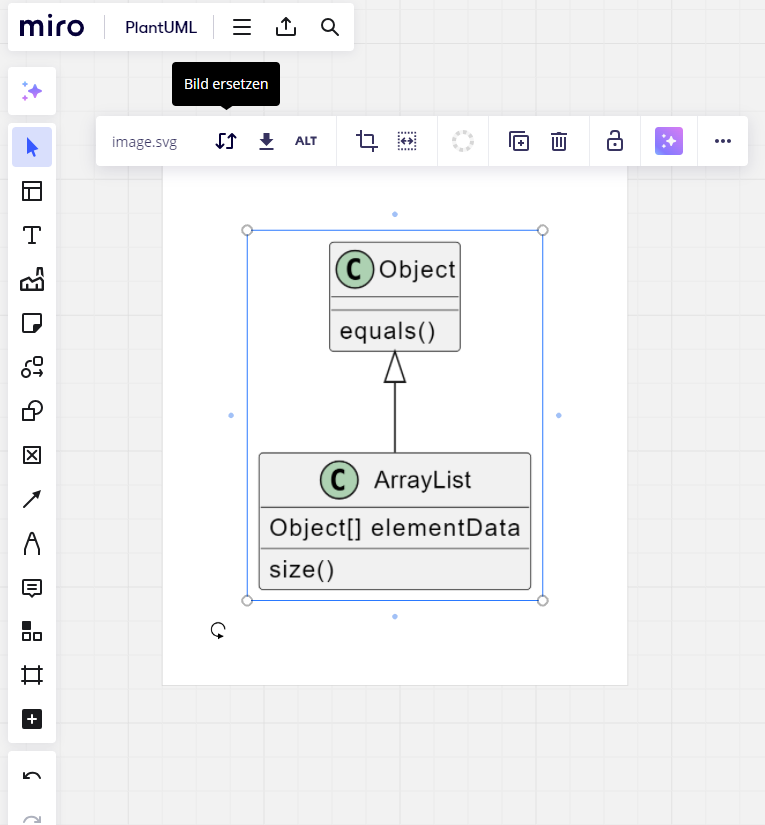
Lösung: Nachträgliche Bearbeitung von PlantUML-Diagrammen in Miro
Die gute Nachricht ist, dass es sehr wohl möglich ist, eingefügte PlantUML-Diagramme in Miro zu bearbeiten. In einem offiziellen Video von Miro wird gezeigt, dass Nutzer das Diagramm einfach anklicken und dann auf das PlantUML-Symbol in der Werkzeugleiste klicken können. Dadurch wird der Bearbeitungsmodus aktiviert, in dem die Diagramme angepasst werden können.
Um diesen Prozess zu verdeutlichen, haben wir ein kurzes Video erstellt, das Schritt für Schritt zeigt, wie Sie ein PlantUML-Diagramm in Miro bearbeiten können. Dieses Video können Sie sich hier anschauen:
Schritte zur Bearbeitung eines PlantUML-Diagramms in Miro:
- Diagramm auswählen: Klicken Sie auf das PlantUML-Diagramm auf Ihrem Miro-Board.
- Symbol in der Toolbar nutzen: Suchen Sie das PlantUML-Symbol in der Werkzeugleiste und klicken Sie darauf.
- Bearbeitungsmodus aktivieren: Im erscheinenden Fenster können Sie das Diagrammtext bearbeiten.
- Änderungen speichern: Bestätigen Sie Ihre Änderungen, um das aktualisierte Diagramm auf Ihrem Board anzuzeigen.
Die Integration von PlantUML in Miro bietet eine leistungsstarke Möglichkeit, UML-Diagramme in einer kollaborativen Umgebung zu erstellen und zu bearbeiten. Trotz anfänglicher Herausforderungen bei der Bearbeitung von Diagrammen ist es durchaus möglich, Anpassungen vorzunehmen, wie unser Video zeigt. Diese Kombination aus Miro und PlantUML eröffnet Teams neue Möglichkeiten zur Visualisierung komplexer Prozesse und Systeme.
Mit dieser Anleitung und dem bereitgestellten Video sollten Sie in der Lage sein, das volle Potenzial dieser Integration zu nutzen und Ihre Zusammenarbeit im Team effizienter zu gestalten. Probieren Sie es aus und erleben Sie die Vorteile selbst!